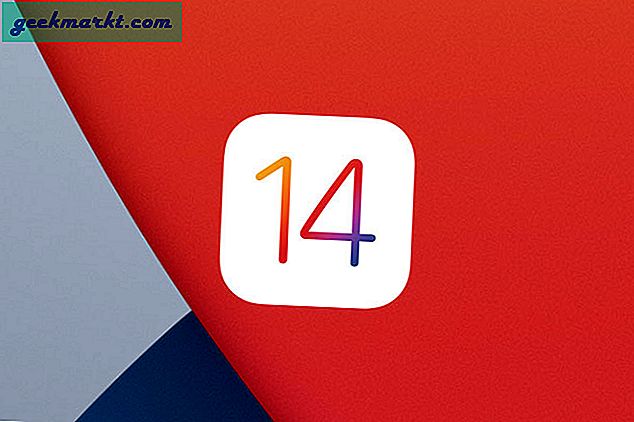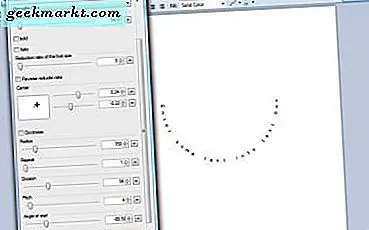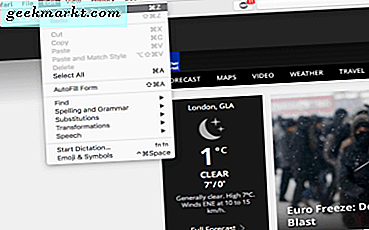Hal-hal telah memanas antara Snapchat dan Instagram akhir-akhir ini, dengan Instagram terus-menerus menggigit di Snapchat pada desain antarmuka, fitur, dan kegunaan. Persaingan antara kedua perusahaan tidak pernah sengit, dengan kedua perusahaan mengejar tujuan yang sama: layanan berbagi foto sementara terbaik di pasar. Dan sementara Snapchat mungkin menciptakan pasar, Instagram tidak bungkuk. Meskipun perusahaan induk Facebook tampaknya bertekad untuk menambahkan fitur seperti Cerita ke setiap aplikasi yang mereka miliki di pasar, satu tempat yang tampaknya membuat dampak nyata adalah, mungkin tidak mengherankan, Instagram. Jejaring sosial berbasis foto telah menghabiskan tahun terakhir dengan menambahkan pesan foto langsung, dukungan cerita, dan banyak lagi untuk bersaing di pasar dengan Snapchat, dan tampaknya berhasil. Bahkan, Techcrunch melaporkan kembali pada bulan Januari bahwa Instagram Stories mencuri basis pengguna Snapchat sendiri jauh dari aplikasi asli, dan menurut Recode, Instagram mencapai 200 juta pengguna Cerita per hari kembali pada bulan April, melampaui jumlah pengguna harian Snapchat sendiri 158 juta dalam waktu kurang dari setahun.
Jadi sudah jelas bahwa orang-orang beralih dari Snapchat ke Instagram, meskipun kedua aplikasi masih menarik sejumlah besar. Jika Anda telah beralih ke komunitas Instagram Anda — atau Anda bermaksud menginvestasikan sedikit lebih banyak ke dalam aplikasi — Anda mungkin sedikit bingung pada aspek-aspek tertentu dari aplikasi. Kamera dan antarmuka pengeditan Instagram, meskipun mirip, tidak sama dengan Snapchat, dan apakah Anda mengganti penggunaan Snapchat Anda dengan Instagram atau Anda hanya melompat ke dalam game "Kisah" untuk pertama kalinya dengan aplikasi Instagram sendiri, menambahkan stiker dan emoji Kisah Instagram Anda adalah hal yang harus diketahui untuk membuat foto yang inovatif atau artistik. Begini cara Stiker dan Emoji bekerja di dalam Instagram.
Menambahkan Stiker atau Emoji ke Instagram Stories
Mari kita mulai dengan hal-hal mendasar. Jika Anda ingin menambahkan gambar ke Kisah Instagram Anda, ada beberapa cara untuk mengakses antarmuka kamera untuk posting sementara Anda. Setelah Anda berada di dalam umpan Instagram di akun Anda, Anda dapat melakukan hal-hal ini untuk membuka antarmuka kamera:
- Ketuk ikon "Tambahkan ke Story" di bagian atas umpan Instagram Anda, yang terletak di sebelah kiri dari semua cerita lain di panel Cerita Anda.
- Ketuk ikon Kamera di sudut kiri atas layar Anda.
- Geser ke kanan pada umpan Instagram Anda untuk membuka kamera.

Meskipun mungkin tampak menjengkelkan untuk memiliki banyak metode dan tindakan untuk meluncurkan kamera, itu juga membuat menggunakan aplikasi jauh lebih mudah daripada yang seharusnya. Tidak masalah apakah Anda suka menggeser atau mengetuk ikon, Anda dapat mengakses kamera dengan mudah dari layar ponsel Anda. Setelah Anda berada di antarmuka kamera, hal-hal yang mungkin mulai terlihat sedikit mirip dengan pengguna Snapchat yang berpengalaman. Tombol rana Anda — yang, tentu saja, berfungsi ganda sebagai tombol rekam saat Anda memegangnya — ada di bagian bawah layar Anda. Anda dapat mencubit untuk memperbesar untuk meningkatkan zoom digital Anda, dan Anda dapat menggeser jari Anda saat merekam untuk melakukan hal yang sama. Kontrol Anda semua diletakkan di sepanjang bagian bawah, dengan (dari kiri ke kanan) ikon galeri, saklar flash, sakelar kamera, dan kemampuan untuk menambahkan efek realitas yang diperbesar mirip dengan Snapchat. Di bagian paling bawah aplikasi, Anda akan menemukan pengaturan kamera, termasuk normal, hidup, bumerang, dan mundur.

Setelah Anda mengambil snapshot yang ingin Anda posting ke cerita Anda (atau merekam video), Anda akan diberi kesempatan untuk mengedit rekaman Anda. Karena kami ingin menambahkan stiker dan emoji ke foto kami, kami akan membahas keduanya satu per satu.
Stiker
Di bagian atas foto Anda, Anda akan melihat beberapa opsi untuk menambahkan konten ke tampilan Anda. Mulai dari kiri ke kanan, Anda akan melihat ikon smiley, ikon penanda, sebuah ikon "Aa" yang menunjukkan teks. Ikon senyum itu adalah ikon stiker Anda. Mengetuknya akan membuka laci pada perangkat Anda dengan latar belakang yang buram (Anda juga dapat membuka laci ini dengan menggesek layar Anda). Ini adalah stiker Instagram Anda, dan mereka dapat ditambahkan ke foto atau video apa pun yang Anda inginkan sebelum memposting konten ke Instagram. Anda akan menemukan banyak konten di sini, sering kali berganti-ganti tergantung pada hari dan tahun, tapi di sini hanya beberapa contoh jenis stiker yang akan Anda temukan di Instagram Stories.

- Lokasi: Saat Anda mengetuk lokasi, Anda akan dibawa ke tampilan lokasi-lokasi, tempat Anda dapat mencari berbagai wilayah di seluruh dunia, termasuk hotspot yang kebetulan ada di dekat Anda. Kustomisasi yang terlihat di sini sangat bagus. Daripada mengandalkan aplikasi seperti Snapchat untuk menyiapkan geofilter untuk area Anda, Anda dapat mengandalkan diri sendiri untuk memasukkan data yang benar. Setelah Anda memilih lokasi Anda sendiri, Anda dapat bersepeda di antara desain, logo, dan lainnya untuk mengatur stiker Anda.
- Cuaca: Tidak seperti di Snapchat, cuacanya tidak begitu mirip dengan stiker. Kami suka ini — kemampuan untuk tidak memiliki suhu secara permanen di bingkai tengah gambar Anda adalah tambahan yang sangat baik. Setelah Anda memilih cuaca, Anda dapat bersepeda melalui banyak desain dan opsi untuk bagaimana Anda ingin cuaca terlihat. Setelah Anda membuat keputusan, Anda dapat memperbesar dan memperkecil stiker Anda, memindahkannya ke sudut atau sisi layar Anda, dan benar-benar membuatnya seperti milik Anda. Dibandingkan dengan versi cuaca Snapchat sendiri, kami lebih memilih penerapan Instagram dari stiker ini.

- #Hashtag: Baiklah, ini sangat keren. Karena Instagram adalah salah satu dari dua jejaring sosial yang menyebabkan munculnya dan menonjolnya hashtag (Twitter menjadi yang lain, meskipun hashtag memiliki sejarah panjang dan beragam yang kebanyakan orang tidak tahu), Instagram Stories memiliki kemampuan untuk menambahkan hashtag stiker untuk cerita Anda. Setelah Anda memilih stiker dari lineup Anda, Anda akan diminta untuk memasukkan teks Anda sendiri ke dalam stiker. Ini bisa menjadi apa pun yang Anda inginkan, dan Instagram akan menambahkan saran saat Anda mengetik untuk hashtag populer atau yang sedang tren.
- Day of the Week: Ini beroperasi secara tepat bagaimana filter Hari Minggu dari Minggu Sendiri bekerja, meskipun Instagram memungkinkan Anda untuk bergerak, memperbesar, dan mengontrol tampilan stiker.

Ada lebih banyak stiker yang tersebar di dua halaman, biasanya menawarkan desain mewah atau berbasis waktu, seperti irisan semangka untuk musim panas, bersama dengan topi dan kacamata yang dapat Anda tempatkan di atas selfie Anda sendiri. Anda dapat memiliki sebanyak mungkin stiker yang Anda inginkan pada cerita Anda seperti yang Anda inginkan, meskipun semakin banyak yang Anda tambahkan, semakin sibuk gambar Anda. Semuanya dapat diseret di sekitar layar seperti yang Anda inginkan, beberapa dari mereka dapat memiliki desain yang berbeda dengan mengetuk stiker itu sendiri untuk menggilir variasi. Dan jika Anda secara tidak sengaja membuat kesalahan dalam pilihan stiker Anda, menyeret stiker ke bagian bawah layar Anda akan menghapus stiker sepenuhnya.

Emoji
Menambahkan emoji ke kisah Instagram Anda sedikit berbeda dengan menambahkan stiker. Daripada menggesek layar dan mengakses semua 1.000 emoji (atau beberapa pilih, seperti Snapchat) dalam satu panel, Anda akan ingin menggunakan alat teks dalam Instagram Stories untuk menambahkan emoji langsung dari keyboard di iPhone Anda atau Android. Di perangkat pengujian Android kami, kami menggunakan Gboard stok Google, yang tersedia untuk diunduh di Play Store di Android dan di app store iOS.

Untuk menambahkan emoji ke Instagram Anda, itu sama seperti yang Anda lakukan dengan aplikasi berbasis emoji lainnya. Ketuk alat berbasis-jenis di Instagram Anda dan Anda akan melihat pop-up keyboard Anda, bersama dengan kolom entri untuk teks. Buka menu emoji di keyboard Anda dan mulai ketuk emoji apa pun yang ingin Anda tambahkan ke foto Anda. Mengetuk ikon 'A' di bagian atas layar Anda akan menyorot emoji Anda dalam latar putih putih atau transparan. Setelah selesai menambahkan emoji ke foto Anda, Anda dapat menekan tombol "Done" di bagian kanan atas layar Anda. Teks akan terpusat di layar Anda, tetapi Anda dapat memindahkan, memperbesar, dan memutar emoji Anda di mana pun Anda ingin menempatkannya di foto Anda.
Posting Kisah Anda
Setelah Anda memutuskan Anda menyukai bagaimana gambar Anda dirancang dengan stiker dan emoji, Anda dapat memposting foto Anda langsung ke cerita Anda, atau tekan tombol berikutnya di sudut kanan bawah layar Anda untuk membuat beberapa pilihan di mana gambar pergi. Inilah pilihan Anda:
- Memukul "Next" akan memuat tampilan yang memungkinkan Anda mengirim gambar langsung ke pengikut Anda. Anda dapat memulai grup, mengirim secara individu ke beberapa orang, atau mencari nama untuk dipilih. Pesan langsung, jika Anda belum menggunakannya, pada dasarnya berfungsi seperti layanan snap snap standar Snapchat (coba katakan lima kali cepat). Penerima Anda akan mendapatkan pesan, dan setelah foto itu dilihat, itu akan hilang selamanya. Anda juga dapat menambahkan foto ke cerita Anda dari pesan ini.
- Jika Anda hanya ingin menambahkan foto langsung ke cerita Anda, daripada menekan tombol "Next", tekan saja "Your Story" di sudut kiri bawah layar. Menekan "Simpan" juga akan menyimpan foto langsung ke perangkat Anda.

***
Meskipun Instagram terbuka untuk beberapa ejekan yang cukup dibenarkan ketika Pesan dan Cerita Langsung ditambahkan ke aplikasi tahun lalu — keduanya jelas mengambil operasi utama Snapchat — sudah jelas orang-orang telah mengambil aplikasi tersebut. Dengan audiens yang sudah ada dan integrasi Facebook yang mudah dalam Instagram, lebih mudah untuk menemukan teman-teman Anda di platform daripada sebelumnya. Selain itu, masalah menguras baterai dan kualitas foto yang telah menjadi biasa di Snapchat — dan diabaikan selama bertahun-tahun — hanya tidak ada di Instagram, menjadikannya mudah bagi orang yang ingin keluar dari masalah desain yang buruk yang tampaknya mengganggu. Snapchat. Cerita adalah fitur super keren, dan salin atau tidak, mereka berfungsi sama seperti apa yang kami lihat dari Snapchat. Pastikan Anda memeriksanya, dan beri tahu kami di komentar di bawah jika Anda menikmati fitur pesaing Instagram setelah satu tahun menggunakannya.